Como corrigir Este arquivo não pode ser reproduzido. 0xc10100bf Erro em arquivos de vídeo
Guia De Solução De Problemas / / August 05, 2021
Os reprodutores de mídia como VLC, Mx Players etc têm codecs de vídeo e áudio. Esses codecs informam ao reprodutor de vídeo em que tipo de áudio e vídeo um arquivo de vídeo consiste. Se o reprodutor de mídia não tiver os codecs de vídeo e áudio necessários para um formato de vídeo específico. Em seguida, você enfrentará o erro 0xc10100bf, que afirma que o arquivo de vídeo não pode ser reproduzido.
Portanto, se você encontrou o erro 0xc10100bf, isso significa que o Media Player que você está usando não é compatível com o arquivo de vídeo? Provavelmente não, mas sim, é muito possível que o arquivo de vídeo que você está tentando carregar tenha uma extensão errada.
As pessoas relataram recentemente que estão enfrentando o erro 0xc10100bf, que mostra que o vídeo não pode ser reproduzido. Então, como consertar? Para corrigi-lo, você deve conhecer as possíveis causas. Mencionamos alguns motivos aqui, mas há mais causas possíveis para os problemas.
Junto com as possíveis razões para o erro 0xc10100bf, aqui neste artigo também mencionamos as melhores soluções possíveis para corrigir o erro 0xc10100bf.
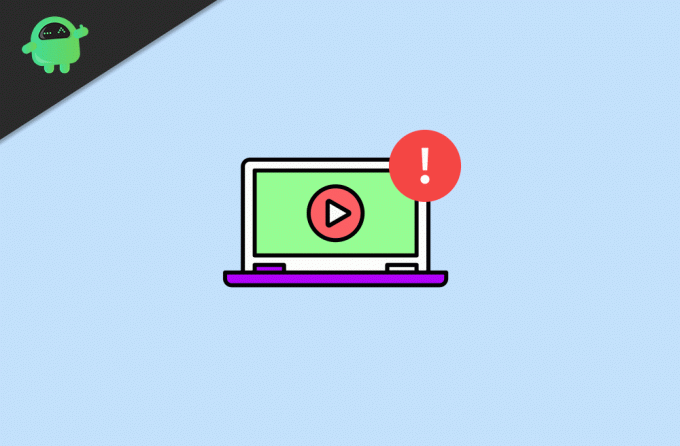
Índice
- 1 Possíveis razões para o erro 0xc10100bf
-
2 Como corrigir este arquivo não pode ser reproduzido. 0xc10100bf Erro em arquivos de vídeo
- 2.1 Fix 1: usando um reprodutor de mídia compatível e atualizado
- 2.2 Fix 2: corrigindo a extensão do arquivo de vídeo
- 2.3 Correção 3: usar um aplicativo para reparar vídeos corrompidos (WonderShare, Stella Repair)
- 3 Conclusão
Possíveis razões para o erro 0xc10100bf
- Não são necessários codecs de áudio e vídeo para reproduzir o arquivo de vídeo. Isso significa que você está usando um reprodutor de mídia incompatível. Mantenha seu reprodutor de mídia desatualizado para ter todos os codecs de vídeo necessários.
- Uma extensão errada não ajudará o pagador de mídia a carregar o vídeo, ela bagunçará durante o carregamento. Portanto, você terá que renomeá-lo para a extensão do formato de vídeo original para poder reproduzi-lo.
- Um malware embutido no vídeo ou no seu PC pode ser um motivo, você pode consertar isso executando o Windows Visus and Protection Scan.
- É possível que o arquivo de vídeo esteja danificado ou corrompido, portanto, você terá que repará-lo.
- Se você for um reprodutor de mídia incompatível, ele não deveria carregar um tipo específico de formato de vídeo. Então, é a causa mais provável para o erro 0xc10100bf.
Como corrigir este arquivo não pode ser reproduzido. 0xc10100bf Erro em arquivos de vídeo
Fix 1: usando um reprodutor de mídia compatível e atualizado
Se, ao carregar um arquivo de vídeo em um arquivo de mídia específico, você receber o erro 0xc10100bf, primeiro baixe e instale outros reprodutores de vídeo / mídia populares, como VLC, reprodutor MX, etc. em seu PC.
Em seguida, tente carregar o vídeo usando VLC, Mx e outros reprodutores de mídia, se o arquivo suportar um dos reprodutores de mídia, você saberá que o arquivo de vídeo é compatível com esse reprodutor de mídia.
No entanto, como o VLC e o Mx player são os reprodutores de mídia mais recentes, quase todos os arquivos de mídia são compatíveis. Portanto, é altamente recomendável baixar e instalar o VLC se você receber o erro no Windows Media Player.
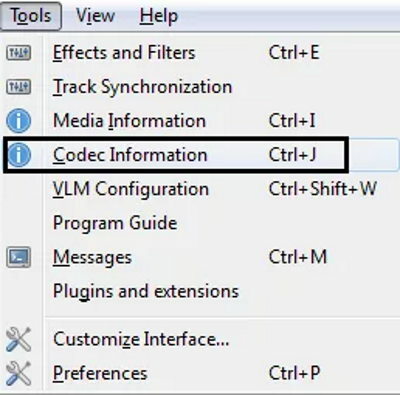
Além disso, certifique-se de que o reprodutor de mídia foi atualizado para a versão mais recente. uma outra vantagem de usar o VLC que você pode verificar os codecs que o vídeo está usando e pode selecionar a opção Sempre corrigir para corrigir quaisquer arquivos AVI danificados ou incompletos.
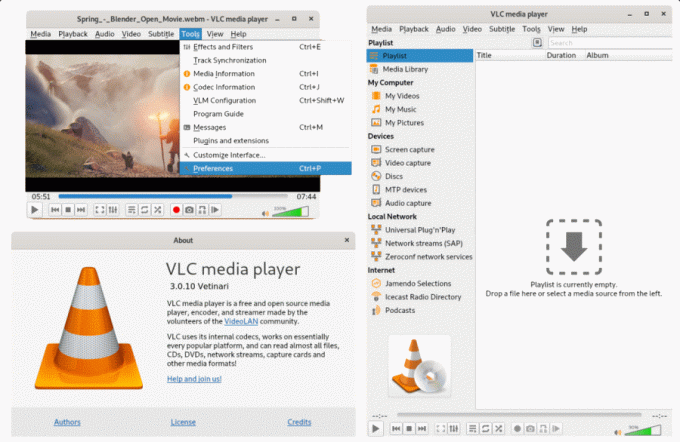
Recursos semelhantes também estão disponíveis para outros reprodutores de mídia populares. Se o arquivo de vídeo exigir um codec específico, você também pode adicionar o codec ao VLC manualmente.
Fix 2: corrigindo a extensão do arquivo de vídeo
É possível que o vídeo esteja em uma extensão de formato desconhecido que o reprodutor de mídia não pode processar. Portanto, clique com o botão direito do mouse no arquivo de vídeo e vá para propriedades. Vá para a guia geral e, na seção de nome, remova a extensão e reescreva com extensões comuns como, .AVI ou .MP4.
No entanto, às vezes esse método pode não funcionar para alterar a extensão do vídeo, portanto, você deve usar um aplicativo conversor de vídeo. Existem outros serviços online que podem economizar seu tempo para converter um arquivo de vídeo. Mas se o vídeo tiver uma extensão desconhecida, renomeie-o para a extensão comum primeiro, caso contrário, o aplicativo conversor pode não processar o vídeo.
Nota: Você também pode usar o VLC Media Player para converter um arquivo de vídeo.
Correção 3: usar um aplicativo para reparar vídeos corrompidos (WonderShare, Stella Repair)
Se você tem certeza de que o erro que está enfrentando é porque o arquivo de vídeo está danificado. Em seguida, baixe um aplicativo de reparo de vídeo como Stella repair ou WonderShare, esses aplicativos irão ajudá-lo a consertar o vídeo corrompido. Aqui vamos mostrar os passos para consertar um vídeo quebrado usando o Wondershare no seu PC.
Baixe a ferramenta de reparo de vídeo Filmora
Inicie o software e acesse o Reparar botão à esquerda e aguarde alguns minutos para concluir o processo. Então você será notificado assim que terminar, você também pode ter uma prévia.
Por último, clique no Salve botão e vá para o diretório desejado e salve-o. Depois disso, você pode executar o vídeo e verificar se o erro oxc10100bf foi corrigido.
Conclusão
Se você estiver enfrentando o erro 0xc10100bf, a primeira coisa que você deve fazer é tentar executar o vídeo em outros dispositivos e reprodutores de mídia. Atualize o reprodutor de mídia que você está usando ou use aplicativos comuns de reprodutor de mídia, como VLC, reprodutor Mx, etc., que oferece suporte a muitos codecs. Em geral, certifique-se de usar um reprodutor de mídia compatível para reproduzir o vídeo e resolver o erro 0xc10100bf.
É possível que a extensão esteja incorreta, portanto, altere manualmente a extensão do arquivo de vídeo para extensões mais conhecidas, como MP4 ou AVI. Além disso, você pode usar o VLC e outros aplicativos para converter o arquivo de vídeo em uma extensão conhecida para que seu reprodutor de mídia possa reproduzi-lo.
Escolha dos editores:
- Os 6 melhores discos rígidos para o seu PC de jogos e laptop
- As melhores capas robustas para relógios Apple com boa proteção
- Como comprar jogos para PC no Steam via Cash On Delivery na Índia
- Como converter MP3 para o formato OGG no seu PC ou telefone Android
- Melhores alternativas para Super Smash Bros em Android e iOS
Rahul é um estudante de Ciência da Computação com grande interesse na área de tecnologia e tópicos de criptomoeda. Ele passa a maior parte do tempo escrevendo ou ouvindo música ou viajando para lugares desconhecidos. Ele acredita que o chocolate é a solução para todos os seus problemas. A vida acontece, e o café ajuda.



